วิธีย่อขนาดหน้าจอใน Windows 10

บทความนี้จะแสดงวิธีย่อขนาดหน้าจอใน Windows 10 เพื่อให้คุณใช้งานได้อย่างมีประสิทธิภาพ

Windows Terminal เป็นหนึ่งในแอปพลิเคชั่นที่มีประโยชน์ที่สุดใน Windows 11 ซึ่งช่วยให้คุณเข้าถึงสภาพแวดล้อมคำสั่งเชลล์ที่แตกต่างกัน ทั้งหมดนี้สะดวกและใช้งานง่ายอย่างยิ่ง เมื่อเปิดตัวแล้ว Windows Terminal จะเปิด PowerShell เป็นสภาพแวดล้อมเชลล์ตามค่าเริ่มต้น
อย่างไรก็ตาม หากคุณต้องการใช้ Command Prompt ก็สามารถตั้งค่า Windows Terminal ให้เปิดด้วย Command Prompt บน Windows 11 ได้ตลอดเวลา โดยทำตามขั้นตอนต่อไปนี้
ขั้นแรก เปิด Windows Terminal โดยคลิกขวาที่ปุ่ม Start บนทาสก์บาร์ แล้วเลือก " Windows Terminal " จากเมนูป๊อปอัป
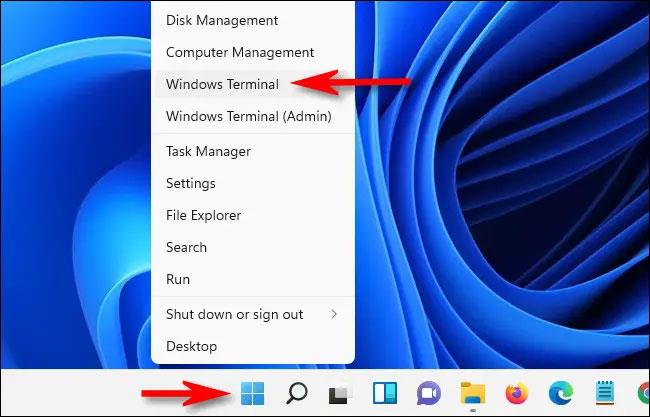
เมื่อแอป Windows Terminal เปิดขึ้น ให้คลิกเครื่องหมายรูปหมวกลง (ซึ่งอยู่ทางด้านขวาของเครื่องหมายบวกในแถบแท็บที่ด้านบนของหน้าจอ) ทันทีที่เมนูปรากฏขึ้น คลิก " การตั้งค่า "
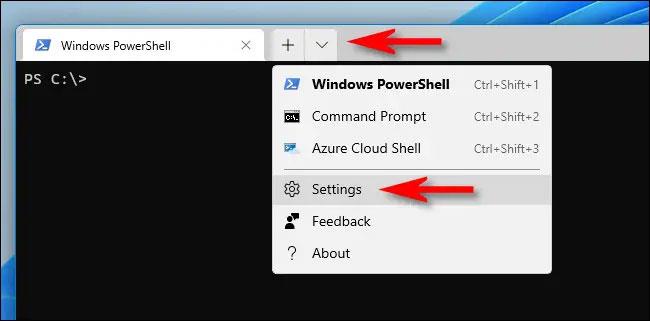
เมื่อแท็บการตั้งค่าเปิดขึ้นให้คลิกที่ " เริ่มต้น " ในรายการทางด้านซ้าย ในหน้าการตั้งค่าเริ่มต้นที่ปรากฏทางด้านขวา คลิกเมนูแบบเลื่อนลงที่มีป้ายกำกับว่า " โปรไฟล์เริ่มต้น "
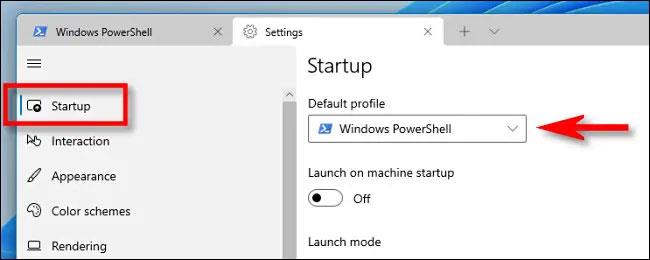
ในรายการตัวเลือกที่มีให้คลิก " พร้อมรับคำสั่ง "
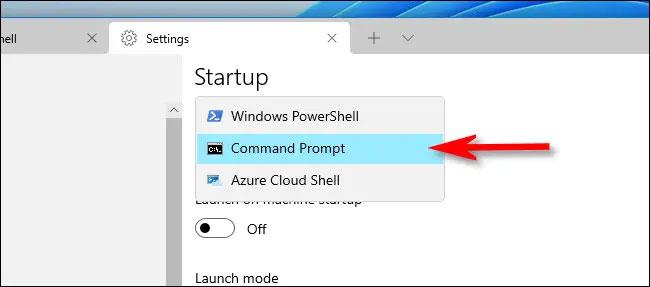
ตอนนี้คลิกปุ่ม " บันทึก " ที่มุมขวาล่างของหน้าต่างเพื่อบันทึกการเปลี่ยนแปลงของคุณ
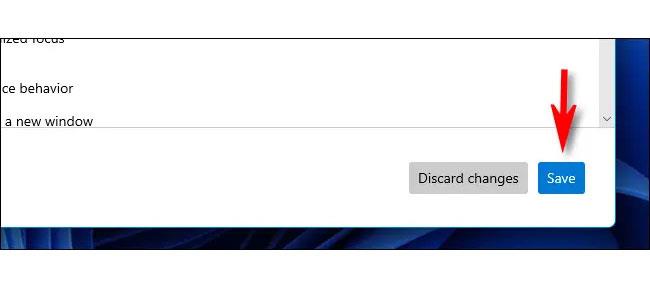
หลังจากนั้นให้ปิดแท็บการตั้งค่าและทุกอย่างก็เสร็จสิ้น ครั้งถัดไปที่คุณเปิด Windows Terminal หรือสร้างแท็บเทอร์มินัลใหม่โดยคลิกปุ่มบวก (" + ") สภาพแวดล้อมพร้อมรับคำสั่งจะเปิดขึ้นตามค่าเริ่มต้น หวังว่าคุณจะประสบความสำเร็จ
บทความนี้จะแสดงวิธีย่อขนาดหน้าจอใน Windows 10 เพื่อให้คุณใช้งานได้อย่างมีประสิทธิภาพ
Xbox Game Bar เป็นเครื่องมือสนับสนุนที่ยอดเยี่ยมที่ Microsoft ติดตั้งบน Windows 10 ซึ่งผู้ใช้สามารถเรียนรู้วิธีเปิดหรือปิดได้อย่างง่ายดาย
หากความจำของคุณไม่ค่อยดี คุณสามารถใช้เครื่องมือเหล่านี้เพื่อเตือนตัวเองถึงสิ่งสำคัญขณะทำงานได้
หากคุณคุ้นเคยกับ Windows 10 หรือเวอร์ชันก่อนหน้า คุณอาจประสบปัญหาในการนำแอปพลิเคชันไปยังหน้าจอคอมพิวเตอร์ของคุณในอินเทอร์เฟซ Windows 11 ใหม่ มาทำความรู้จักกับวิธีการง่ายๆ เพื่อเพิ่มแอพพลิเคชั่นลงในเดสก์ท็อปของคุณ
เพื่อหลีกเลี่ยงปัญหาและข้อผิดพลาดหน้าจอสีน้ำเงิน คุณต้องลบไดรเวอร์ที่ผิดพลาดซึ่งเป็นสาเหตุของปัญหาออก บทความนี้จะแนะนำวิธีถอนการติดตั้งไดรเวอร์บน Windows โดยสมบูรณ์
เรียนรู้วิธีเปิดใช้งานแป้นพิมพ์เสมือนบน Windows 11 เพื่อเพิ่มความสะดวกในการใช้งาน ผสานเทคโนโลยีใหม่เพื่อประสบการณ์ที่ดียิ่งขึ้น
เรียนรู้การติดตั้งและใช้ AdLock เพื่อบล็อกโฆษณาบนคอมพิวเตอร์ของคุณอย่างมีประสิทธิภาพและง่ายดาย
เวิร์มคอมพิวเตอร์คือโปรแกรมมัลแวร์ประเภทหนึ่งที่มีหน้าที่หลักคือการแพร่ไวรัสไปยังคอมพิวเตอร์เครื่องอื่นในขณะที่ยังคงทำงานอยู่บนระบบที่ติดไวรัส
เรียนรู้วิธีดาวน์โหลดและอัปเดตไดรเวอร์ USB บนอุปกรณ์ Windows 10 เพื่อให้ทำงานได้อย่างราบรื่นและมีประสิทธิภาพ
หากคุณต้องการเรียนรู้เพิ่มเติมเกี่ยวกับ Xbox Game Bar และวิธีปรับแต่งให้เหมาะกับประสบการณ์การเล่นเกมที่สมบูรณ์แบบของคุณ บทความนี้มีข้อมูลทั้งหมด








